En.4yendex.com vírus eltávolítása (javított útmutató)
Eltávolítási Útmutató - En.4yendex.com vírus
Mi az, hogy En.4yendex.com vírus?
Amiért az En.4yendex.com kereső eltávolítandó
Ha kezdőlapja az En.4yendex.com címre változott, cselekednie kell. Ez annak a jele, hogy a En.4yendex.com vírus a rendszerbe jutott, és engedély nélkül beállításokat módosított. Ez egy böngészőeltérítő, amely a potenciálisan kéretlen programok közé tartozik, azaz olyan program, amelyet gondolkodás nélkül el kell távolítani a rendszerből. A nevében egy módosított Yandex URL-t használ, feltételezhető, hogy ezzel az a célja, hogy a figyelmetlen felhasználókkal elhitesse, hogy egy megbízható keresőt nyitottak meg. Pedig sajnos nem ez a helyzet. Megfigyeléseink szerint a En.4yendex.com böngészőeltérítő a nevét adó URL-t minden telepített böngésző kezdőlapjaként és új fül tartalmaként beállítja, mindent megtesz, hogy megtévessze az áldozatot. A megjelenített hirdetések nagy száma azonnal feltűnik a weboldalon. Kétes online játékokat, gyanús rendszeroptimalizálókat és hasonló kerülendő tartalmakat hirdet. Egy másik érdekessége, hogy a En.4yendex.com valamely véletlen pontjára kattintva felugró ablak jelenik meg, amely szintén harmadik féltől származó ajánlatot tartalmaz. Szeretnénk figyelmeztetni, hogy kerülje el a En.4yendex.com hirdetéseit, különben olyan weboldalakra juthat, amelyek spyware és malware szoftvereket, fertőző frissítéseket, veszélyes böngészős kiegészítéseket és más kártékony programokat terjeszthetnek.
A vírus emellett a keresési találatokat is módosítja. Partnerei hivatkozásaival tölti fel a listákat, amelyek kéretlen átirányításokat okoznak. Ne hagyja, hogy egy ilyen kétes keresőmotor számítógépén garázdálkodjon, mielőbb távolítsa el az En.4yendex.com-ot a lentebb látható lépésekkel, vagy egy olyan antimalware szoftverrel, mint a kiváló FortectIntego.
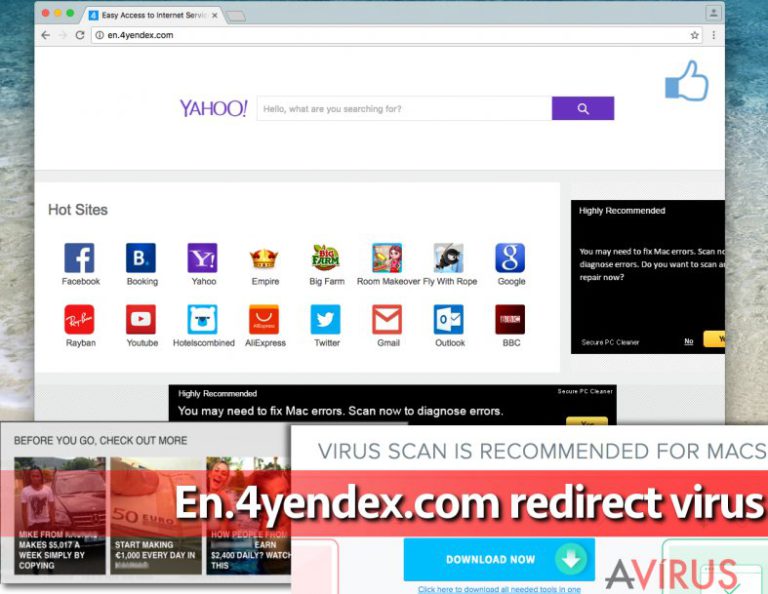
Hogyan jutott a rendszerbe ez a böngészőeltérítő?
A potenciálisan kéretlen programok a legtöbb esetben más ingyenes programok mellékleteiként jutnak a rendszerben, tehát ha el szeretné kerülni az En.4yendex.com-ot, azt javasoljuk, hogy figyeljen oda a programok telepítésére. Nem elég, hogy gondolkodás nélkül a „Next” gombokra kattint, és nem elég az alapértelmezett/default vagy hasonló nevű telepítési módokat választani sem. Így nem szabad programokat telepíteni, mert a legtöbb esetben csak az egyéni/custom (vagy haladó/advanced stb.) telepítési mód jeleníti meg a mellékleteket, amelyeket ráadásul el is kell utasítani. Ne bízzon meg semmilyen programban, mindig a részletes telepítést válassza, ha nem szeretne tudta nélkül más szoftvert is a rendszerbe engedni.
Hogyan távolítható el az En.4yendex.com?
Ha bosszantó átirányítások és tolakodó hirdetések nélkül szeretné böngészni az internetet, el kell távolítania az En.4yendex.com vírust. A programot kézzel is eltávolíthatja, de azt javasoljuk, hogy inkább automatikusan működő módszert alkalmazzon. A naprakész spyware-eltávolító programok önállóan azonosítják és el is távolítják a malware-eket. Sajnos nem minden esetben lehetséges a kézi eltávolítás. Ha biztos benne, hogy a rendszer alapvetően biztonságban van, és mindössze ezt a böngészőeltérítőt kell eltávolítania, követheti az alábbi En.4yendex.com-eltávolítási lépéseket:
A következő programok közül választva automatikusan helyreállíthatja a vírusok okozta kárt: FortectIntego, SpyHunter 5Combo Cleaner, Malwarebytes. Azért ezeket az alkalmazásokat javasoljuk, mert a potenciálisan kéretlen programokat és a vírusokat is minden kapcsolódó fájllal és regisztrációs bejegyzéssel együtt azonosítani képesek.
Manuális Eltávolítási Útmutató - En.4yendex.com vírus
En.4yendex.com eltávolítása Windows rendszerekből
Távolítsa el a gyanús programokat és böngészőeltérítőket ezzel a böngészőeltérítő-eltávolítási útmutatóval. Ha kérdései vannak, hagyjon hozzászólást, vagy lépjen kapcsolatba támogatási csapatunkkal.
-
Kattintson ide: Start → Control Panel → Programs and Features (Amennyiben ön Windows XP felhasználó, kattintson ide: Add/Remove Programs.)

-
Amennyiben ön Windows 10 / Windows 8 felhasználó, kattintson a jobb egérgombbal a képernyő bal alsó sarkában. Miután a szükséges Quick Access Menu megjelent, válassza először azt, hogy Control Panel, ezután pedig azt, hogy Uninstall a Program.

-
Távolítsa el a(z) En.4yendex.com szoftvert és a vele kapcsolatos egyéb programokat
Keressen ki a(z) En.4yendex.com bejegyzéseit, valamint a többi mostanában telepített, gyanús programét is. -
Távolítsa el őket és kattintson arra, hogy OK a változások elmentéséhez.

En.4yendex.com eltávolítása Mac OS X rendszerből
Az alábbi lépések segítségével megszabadulhat a rendszerbe jutott spyware-től. Ha egyetlen kétes programot sem talál a rendszerben, folytassa a böngészők megtisztítását a kétes bővítményektől, majd állítsa vissza a beállításaikat.
-
OS X használata esetén Go gomb a képernyő bal felső részén, majd Applications

-
Applications mappa megjelenése után keresse ki a kártevőt (En.4yendex.com) vagy az egyéb gyanús programokat. Ezután kattintson jobb gombbal ezekre a bejegyzésekre, majd Move to Trash gomb

En.4yendex.com vírus eltávolítása innen: Microsoft Edge
Microsoft Edge beállításainak visszaállítása (1. módszer):
- Indítsa el a Microsoft Edge alkalmazást, majd kattintson a More gombra (három pont a jobb felső sarokban).
- Kattintson a Settings gombra a további beállítások megjelenítéséhez
-
A Settings ablakban kattintson az Clear browsing data alatti Choose what to clear gombr

-
Válasszon ki mindent, amit törölni szeretne, majd Clear gomb.

-
Ezt követően kattintson jobb gombbal a Start gombra (Windows logó). Válassza a Task Manager lehetőséget.

- A Processes ablakban keresse meg a Microsoft Edge bejegyzést.
-
Kattintson rá jobb gombbal, és válassza a Go to details lehetőséget. Ha a Go to details lehetőség nem látható, kattintson a More details gombra, és ismételje meg az előző lépéseket.


-
A Details fülön keressen meg minden Microsoft Edge nevű bejegyzést. Kattintson rájuk jobb gombbal, és válassza a End Task lehetőséget.

Az Microsoft Edge böngésző visszaállítása (2. módszer)
Ha az 1. módszer nem segített, speciális módon kell visszaállítania az Edge böngészőt
- Megjegyzés: először készítsen biztonsági másolatot adatairól!
- Keresse meg ezt a mappát számítógépén
C:\Users\%username%\AppData\Local\Packages\Microsoft.MicrosoftEdge_8wekyb3d8bbwe. -
Jelölje ki a tartalmát, majd kattintson az egér jobb gombjával. Válassza a Delete lehetőséget.

- Kattintson a Start gombra (Windows logó), majd a Search my stuff mezőbe írja be, hogy window power
-
Kattintson jobb gombbal a Windows PowerShell bejegyzésre, majd válassza a Run as administrator lehetőséget.

- Miután már adminisztrátor, a Windows PowerShell ablaka megjelenik. Illessze be a következő parancsot a PS C:\WINDOWS\system32> sor mögé, majd nyomjon entert:
Get-AppXPackage -AllUsers -Name Microsoft.MicrosoftEdge | Foreach {Add-AppxPackage -DisableDevelopmentMode -Register $($_.InstallLocation)\AppXManifest.xml -Verbose}
Ezt követően már nem szabadna, hogy a En.4yendex.com továbbra is Microsoft Edge böngészőjében legyen.
En.4yendex.com eltávolítása innen: Mozilla Firefox (FF)
-
Veszélyes kiterjesztések eltávolítása
Nyissa meg a Mozilla Firefox böngészőt, kattintson a menüikonra (jobb felső sarok), majd Add-ons → Extensions.
-
Válassza ki a(z) En.4yendex.com elemet és minden egyéb gyanús beépülőt. A bejegyzések törléséhez Remove.

-
Állítsa alaphelyzetbe az Mozilla Firefox böngészőt.
Kattintson a kérdőjelre a jobb felső sarokban található Firefox menüben. Ezután Troubleshooting Information.
-
Ezt követően Reset Firefox to its default state üzenet fogadja egy Reset Firefox gombbal. Kattintson a gombra néhányszor a(z) En.4yendex.com eltávolításához.

En.4yendex.com eltávolítása innen: Google Chrome
-
Kártékony beépülők eltávolítása
Nyissa meg a Google Chrome böngészőt, kattintson a menüikonra (jobb felső sarok), majd Tools → Extensions.
-
Válassza ki a(z) En.4yendex.com bejegyzéseit és minden egyéb kártékony beépülőt, majd a szemetes ikon segítségével távolítsa el őket.

-
Kattintson ismét a menügombra, majd az itt megjelenő Search szekció alatt Settings → Manage Search engines.

-
A következő, Search Engines... menüből távolítsa el a kártékony keresőket. Érdemes csak a Google-t, vagy az ön által korábban használt domaint meghagyni.

-
Állítsa alaphelyzetbe az Google Chrome böngészőt.
Kattintson a menügombra a(z) Google Chrome jobb felső sarkában, majd Settings. -
Görgessen a lap aljára, ott pedig Reset browser settings.

-
A jelenlegi lépés és a(z) En.4yendex.com eltávolításának befejezéséhez nyomjon Reset gombot.

En.4yendex.com eltávolítása innen: Safari
-
Veszélyes kiterjesztések eltávolítása
Indítson egy Safari böngészőt, majd a bal felső részen található menüben válassza azt, hogy Safari, ezután pedig azt, hogy Preferences
-
Válassza azt, hogy Extensions. Keressen En.4yendex.com vagy más gyanús bejegyzést, majd távolítsa el őket: Uninstall gomb

-
Állítsa alaphelyzetbe az Safari böngészőt.
Nyisson Safari böngészőt és kattintson az ablak bal felső részén található menü Safari elemére. Itt válassza azt, hogy Reset Safari...
-
Most egy részletes alaphelyzetbe-állítási ablakot láthat. Általában minden opció be van jelölve, de ha szeretné, megadhatja a helyreállítandó kategóriákat. A kártevő (En.4yendex.com) eltávolításának befejezéshez En.4yendex.com gombot nyomjon.

Azt tanácsoljuk, hogy a potenciálisan kéretlen program eltávolítása és a böngészők helyreállítása után vizsgálja át a rendszert egy megbízható antispyware programmal. Ezzel megszabadulhat a kártevő (En.4yendex.com) hátramaradt regisztrációs bejegyzéseitől és az esetleges további parazitáktól és malware-fertőzésektől is. Válasszon az általunk ajánlott malware-eltávolítók közül: FortectIntego, SpyHunter 5Combo Cleaner vagy Malwarebytes.




























